Download e atualização do driver Acer Aspire para Windows 10, 11
Publicados: 2024-01-28Se você está procurando a maneira correta de baixar e instalar a versão mais recente da atualização do driver Acer Aspire, você veio ao lugar certo. Neste artigo, explicaremos as várias maneiras simples, mas eficazes de realizar o download do driver Acer no Windows 10, 11. Continue lendo!
Os laptops Acer são conhecidos por sua funcionalidade de jogo excepcional e avançada. Não para jogos, mas a Acer oferece uma experiência de alto nível tanto para trabalho quanto para lazer. Acer Aspire é um laptop bastante popular entre usuários de todo o mundo. O laptop Windows fácil de usar, portátil, robusto e acessível apresenta o hardware mais recente da NVIDIA, AMD e Intel para concluir tarefas na melhor velocidade possível.
No entanto, para manter um desempenho consistente, você deve certificar-se de que os drivers do sistema estejam sempre atualizados. Os drivers desempenham um papel importante na garantia de melhor desempenho. Portanto, se você possui laptops Acer Aspire, deve manter os drivers relacionados atualizados para uma melhor experiência.
Este guia explicará os três métodos de trabalho para realizar o download e atualização do driver Acer Aspire no Windows 10, 11.
Como baixar e atualizar drivers Acer Aspire para Windows 10, 11
A seguir estão alguns métodos possíveis para download do driver Acer Aspire. Você pode atualizar facilmente o driver usando qualquer um dos seguintes. Agora, sem mais delongas, vamos começar!
Método 1: Baixe manualmente o driver Acer Aspire do site do fabricante
Semelhante a todos os outros fabricantes, a Acer também oferece suporte completo de driver para si. Assim, você pode acessar o site oficial da Acer e encontrar o driver correto de acordo com o seu tipo de sistema operacional Windows. Depois disso, baixe e instale manualmente o arquivo do driver correspondente. Para atualizar drivers desatualizados manualmente, siga as etapas abaixo:
Passo 1: Visite osite oficial da Acer .
Passo 2: Em seguida, passe o mouse sobre a guia Suporte e clique nela.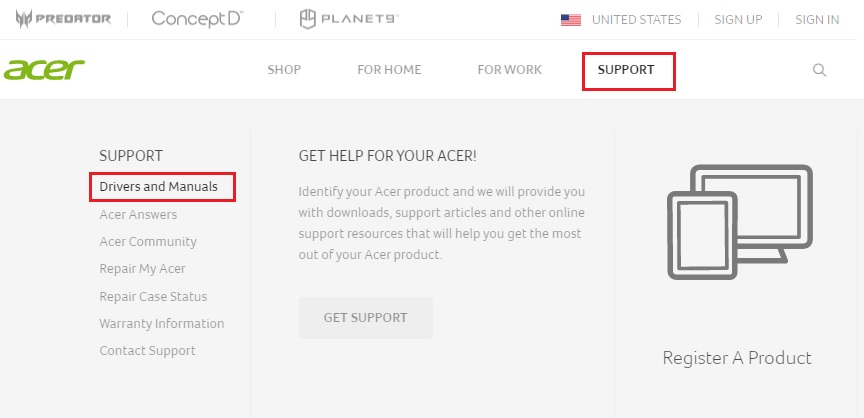
Etapa 3: Na próxima página, digite o nome do modelo ou número de série do seu laptop Acer e escolha a melhor correspondência no menu suspenso. Por exemplo, digite Acer Aspire na caixa de pesquisa e selecione o modelo correto.
Passo 4: Depois disso, certifique-se de verificar se o sistema operacional detectado está correto. Caso contrário, escolha o sistema operacional correto nas opções suspensas.
Passo 5: Role a página para baixo e clique na opção Download disponível ao lado do driver que deseja instalar.
Passo 6: Aguarde o término do download. Clique duas vezes no arquivo baixado e siga as instruções na tela para instalar com sucesso os drivers Acer Aspire em seu PC.
Etapa 7: por último, basta reiniciar seu laptop para aplicar novos drivers.
Leia também: Baixe, instale e atualize o driver Acer Nitro 5 {Guia completo}
Método 2: Use o Win Riser Driver Updater para atualizar automaticamente os drivers Acer Aspire (recomendado)
Se você não tiver as habilidades e o tempo necessários para atualizar os drivers manualmente, poderá fazê-lo automaticamente com o Win Riser Driver Updater. Esta é a maneira mais segura e fácil de realizar downloads de drivers em um PC com Windows.

A ferramenta de atualização de driver conta com a confiança de milhões de usuários em todo o mundo. Win Riser detecta automaticamente o seu dispositivo e encontra as atualizações de driver mais compatíveis para ele. Não só isso, mas este software também ajuda a corrigir vários problemas relacionados ao Windows, incluindo erros BSOD, problemas de exibição e muito mais. Win Riser está livre de vírus e malware. Você pode atualizar automaticamente os drivers Acer Aspire com a versão gratuita ou a versão pro do Win Riser Driver Updater.
No entanto, a versão pro ajuda a desbloquear todo o potencial e leva apenas um clique para instalar vários drivers de uma vez. Além disso, a versão pro oferece suporte técnico 24 horas por dia, 7 dias por semana. E, com a versão gratuita, você precisa atualizar um driver por vez, pois é parcialmente manual e vem com recursos limitados.
Abaixo está como atualizar drivers desatualizados com Win Riser:
Passo 1: Baixe e instale o Win Riser Driver Updater gratuitamente a partir do botão fornecido abaixo.
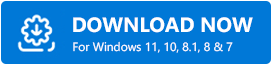
Passo 2: Após a instalação, execute o Win Riser em seu laptop e deixe-o verificar se há drivers desatualizados, ausentes ou corrompidos em seu dispositivo.
Passo 3: Aguarde a conclusão da digitalização. Em seguida, clique no botão Corrigir problemas agora para instalar todas as atualizações de driver disponíveis de uma só vez. 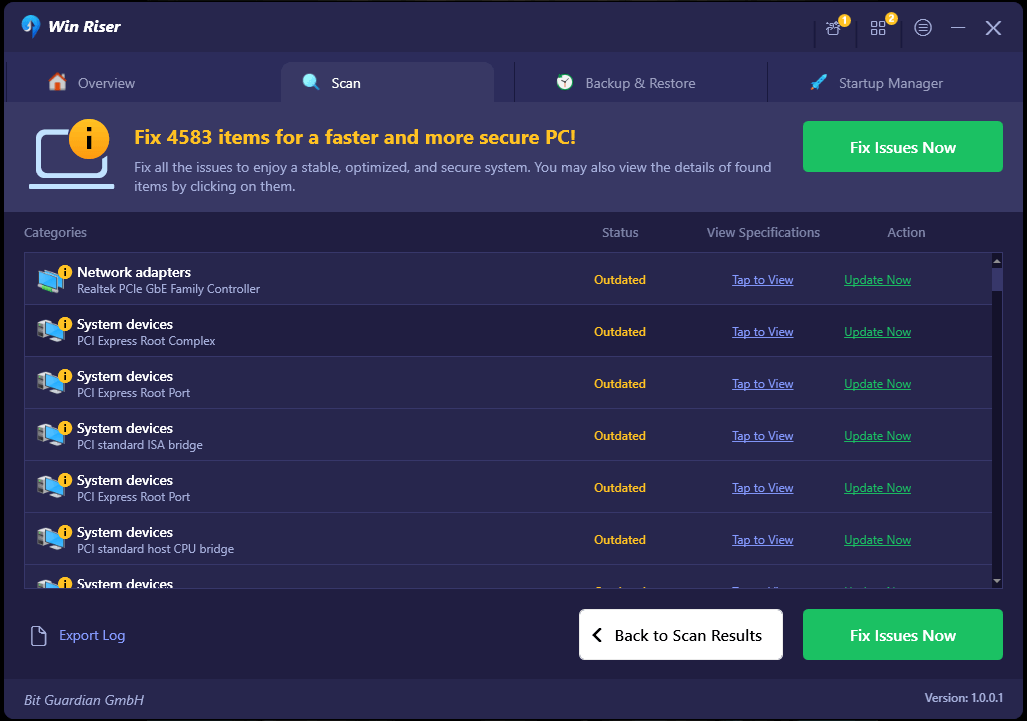
Passo 4: Por último, reinicie o seu dispositivo para salvar os novos drivers.
Leia também: Atualize os drivers Acer Predator Helios 300 para uma melhor experiência de jogo
Método 3: atualizar os drivers Acer Aspire no Gerenciador de dispositivos
Você pode usar um programa interno do Windows chamado Gerenciador de Dispositivos para localizar e instalar a versão mais recente dos drivers de dispositivo em sua máquina. Para usar este método, siga o procedimento abaixo:
Passo 1: No teclado, pressione as teclas Win + X juntas. E, em seguida, localize e clique em Gerenciador de Dispositivos em todas as opções disponíveis.
Passo 2: No Gerenciador de Dispositivos , clique duas vezes na categoria desejada. 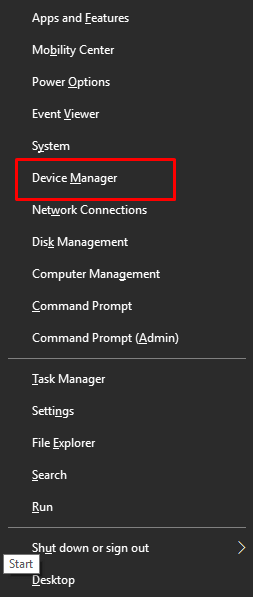
Etapa 3: Clique com o botão direito no driver que deseja atualizar e clique em Atualizar software de driver na lista do menu de contexto. 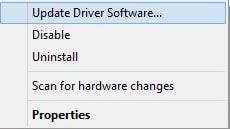
Passo 4: No prompt subsequente, clique em Pesquisar automaticamente software de driver atualizado para prosseguir. 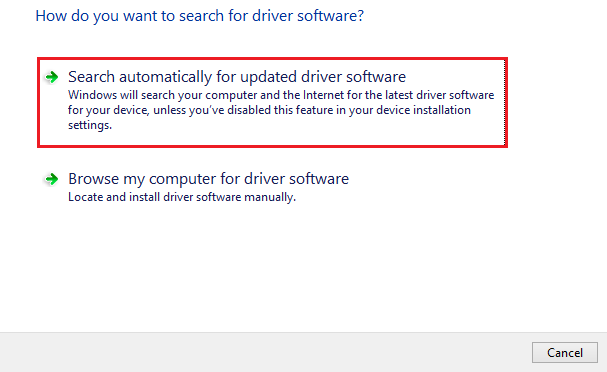
Agora, o Gerenciador de Dispositivos irá procurar os novos drivers e instalar os disponíveis. Uma vez feito isso, você só precisa reiniciar o dispositivo para que os drivers instalados recentemente entrem em vigor.
Leia também: Baixe, instale e atualize o driver do monitor Acer no Windows 10,8,7
Como baixar e atualizar o driver Acer Aspire para Windows 10/11: explicado
Então, isso foi tudo sobre como realizar rapidamente o download do driver Acer Aspire no Windows 11, 10. Esperamos que as informações compartilhadas neste artigo sejam úteis.
Se você tiver alguma dúvida ou mais dicas e truques sobre o mesmo, conte-nos na seção de comentários abaixo. Além disso, para obter mais informações relacionadas à tecnologia, você pode assinar nossa Newsletter e nos seguir nas redes sociais (Facebook, Instagram, Twitter e Pinterest) para nunca perder nada.
